Als u op zoek bent naar een methode om uw tekst te laten opvallen, kunt u ongetwijfeld proberen de tekst te schetsen. Met Photoshop, een uitgebreide ontwerpbewerkingssoftware, kunt u dit doen. Als u niet weet hoe u tekst in Photoshop moet omlijnen, hoeft u zich geen zorgen te maken, want in dit bericht wordt de stapsgewijze begeleiding beschreven.
Soms moet u de tekst op een afbeelding opvallender maken, het toevoegen van omtrektekst in Photoshop is de beste keuze om aan uw behoeften te voldoen. In de volgende secties vindt u gedetailleerde instructies voor het schetsen van tekst in Photoshop. Als u bovendien tekst naar video of gif wilt toevoegen, moet MiniTool MovieMaker de hoogste prioriteit hebben.
Hoe tekst te schetsen in Photoshop
Stap 1. Download en installeer Photoshop op de computer.
Stap 2. Open het, tik op het Bestand > Nieuw en klik vervolgens op het Type-gereedschap om uw tekst in te voeren. En u kunt ook het Bestand > Openen om een gewenste afbeelding te importeren en vervolgens uw tekst te maken.
Stap 3. Selecteer de tekst en dan kunt u het lettertype, de grootte en de kleur van de tekst wijzigen.
Stap 4. Klik in de rechter benedenhoek met de rechtermuisknop op de Laag en kies Overvloeiopties.
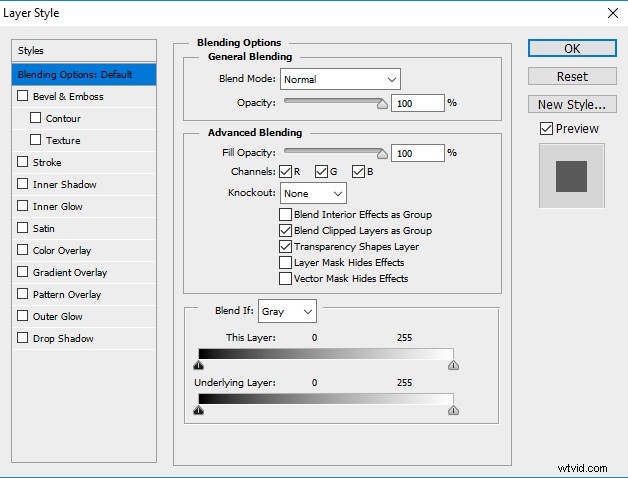
Stap 5. Kies in het pop-upvenster de Beroerte aan de linkerkant.
Stap 6. Verplaats de schuifregelaar om de grootte en breedte van de omtrek te wijzigen.
Stap 7. Verander de kleur van de tekst om deze beter zichtbaar te maken.
Stap 8. Indien nodig, kunt u de Gradient . kiezen of Patroon in het Volledige type sectie.
Stap 9. Tik op de Positie om een positie voor de omtrek te selecteren:Buiten , Binnen , en Centrum .
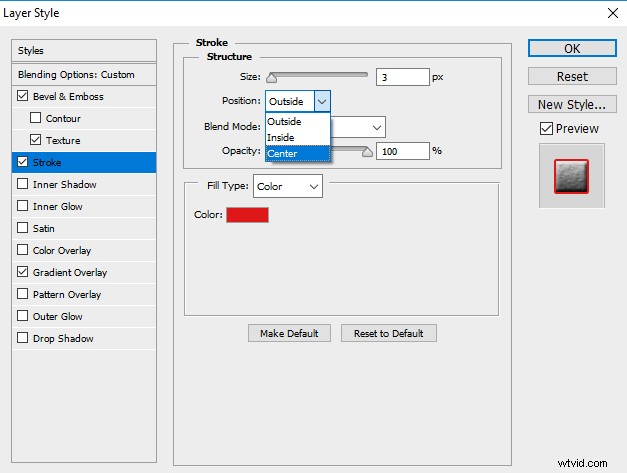
Stap 10. Verplaats de schuifregelaar Dekking om de mate van transparantie voor de streek aan te passen.
Stap 11. Klik op OK om uw instellingen op te slaan.
Het bovenstaande is de gedetailleerde inhoud over het Photoshop-tekstoverzicht. Maar weet je hoe je een paar letters moet schetsen in Photoshop? Blijf dit bericht lezen en leer hoe u de overzichtstekst afzonderlijk kunt bewerken.
Een paar letters schetsen in Photoshop
Soms kunt u proberen enkele woorden te schetsen om ze te benadrukken. Hier zijn de duidelijke stappen voor het schetsen van een paar letters in Photoshop.
Stap 1. Start Photoshop, klik op Bestand > Nieuw en maak vervolgens uw tekst.
Stap 2. Kopieer de tekstlaag en hernoem deze.
Stap 3. Voeg overzichtstekst toe met methoden in het vorige deel.
Stap 4. Klik met de rechtermuisknop op de laag en kies Type rasteren.
Stap 5. Selecteer de tekst waaraan u geen overzichtstekst wilt toevoegen en druk op Verwijderen .
Stap 6. Klik op de Laag knop en voeg alle lagen samen.
Bonustip - Tekst aan foto toevoegen in Photoshop
Door tekst aan video toe te voegen, kunnen je kijkers je video beter begrijpen. Evenzo kan het toevoegen van tekst aan foto's je helpen jezelf beter uit te drukken en je auteursrecht te beschermen.
Hieronder ziet u hoe u tekst aan foto's toevoegt in Photoshop.
Stap 1. Download, installeer en start Photoshop.
Stap 2. Klik op Bestand> Openen om de afbeelding naar Photoshop te uploaden.
Stap 3. Tik op de Windows > Hulpprogramma's , kies de positie waar u de tekst wilt plaatsen.
Stap 4. Voer uw tekst in en kies vervolgens de woorden om de gewenste kleur, grootte en lettertype aan te passen.
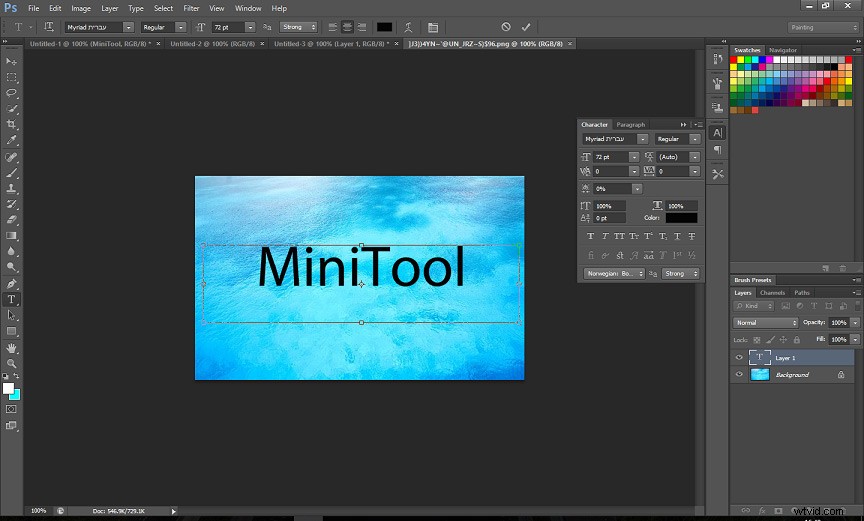
Kortom
Beheers je de manier om overzichtstekst toe te voegen in Photoshop? Nu is het jouw beurt om te oefenen met het plaatsen van contourtekst in Photoshop.
